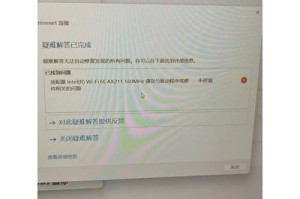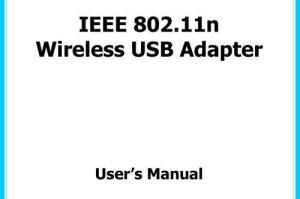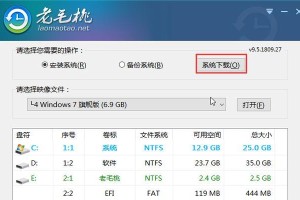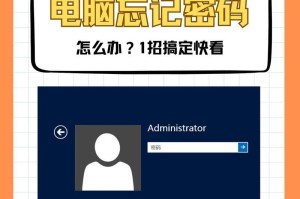随着科技的进步,电脑已经成为我们生活中不可或缺的一部分。在使用电脑的过程中,有时候会遇到系统崩溃、病毒感染等问题,这时候重新安装系统就成为了不可避免的任务。而通过U盘制作系统安装教程,可以让我们快速启动电脑,并轻松安装新的操作系统,为电脑注入新生命。

一:选择合适的U盘
我们需要选择一款合适的U盘作为启动盘。关于选择U盘的规格和容量,在制作系统安装盘时需要满足一定的要求,例如至少16GB的存储空间、快速的读写速度等。
二:下载系统镜像文件
在制作系统安装盘之前,我们需要先从官方网站下载相应版本的操作系统镜像文件。这个镜像文件包含了操作系统的所有文件和组件,是后续制作启动盘的重要基础。

三:准备制作工具
接下来,我们需要准备一个U盘制作工具,例如Rufus、WinToUSB等。这些工具可以帮助我们将系统镜像文件写入U盘,并设置U盘为可启动的状态。
四:制作启动盘
使用选定的U盘制作工具,按照软件界面上的指引,选择下载好的系统镜像文件和目标U盘,然后点击开始制作按钮,等待制作过程完成。
五:设置电脑启动顺序
在制作好启动盘后,我们需要进入电脑的BIOS设置界面,将U盘设置为第一启动选项。这样,在开机时电脑会首先读取U盘中的系统安装文件,从而启动安装程序。
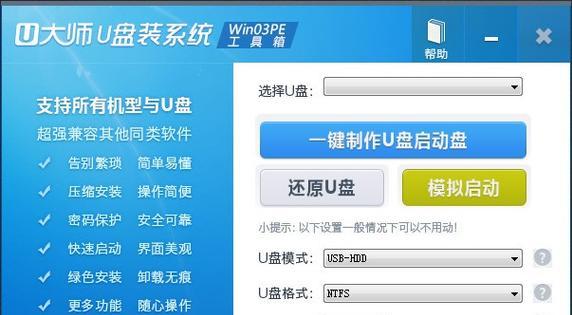
六:启动电脑并安装系统
重启电脑后,系统会自动从U盘中读取安装文件,并开始进行系统安装。按照安装界面上的提示,选择适当的语言、时区和键盘布局等选项,并跟随向导完成安装过程。
七:分区与格式化
在安装过程中,我们需要对电脑硬盘进行分区和格式化操作。根据个人需求,选择合适的分区方案,并格式化目标分区。
八:安装驱动程序
系统安装完成后,我们需要安装相关的驱动程序,以确保电脑硬件能够正常工作。一般来说,操作系统会自动识别并安装一部分驱动程序,但我们还是需要手动检查并安装缺失的驱动。
九:更新系统补丁
安装系统之后,我们需要及时更新操作系统的补丁和更新程序,以提高系统的稳定性和安全性。通过WindowsUpdate或者官方网站下载最新的补丁包,并按照提示进行安装。
十:安装常用软件
在系统安装完成后,我们需要根据个人需求安装常用的软件,例如浏览器、办公套件、影音播放器等。这些软件可以帮助我们更好地利用电脑,并提高工作和娱乐效率。
十一:迁移个人文件和设置
如果我们之前已经使用过一台电脑,并希望将原有的个人文件和设置迁移到新系统中,可以使用WindowsEasyTransfer等工具来完成这个任务。这样,我们就能够在新系统中保留原有的个性化设置和重要文件。
十二:配置系统设置
在安装完成后,我们还需要对系统进行一些个性化配置。例如调整显示分辨率、安装字体、设置壁纸等。这些配置可以让我们更好地适应新系统,并提高使用体验。
十三:备份系统镜像
在安装好系统之后,我们可以考虑备份系统镜像,以便日后需要重装系统时可以快速恢复。使用工具如AcronisTrueImage等,选择合适的备份方式并创建系统镜像。
十四:维护系统安全
为了保障系统的安全性,我们需要定期进行病毒扫描、更新防护软件,并避免下载和安装来历不明的软件。同时,我们还需要注意操作系统的漏洞修补和密码安全等问题。
十五:小结
通过U盘制作系统安装教程,我们可以轻松启动电脑,并安装新的操作系统。从选择合适的U盘到设置电脑启动顺序,再到安装驱动程序和常用软件等步骤,都是完成一次成功的系统安装所必需的。希望本教程能够帮助到有需要的读者,让他们能够更好地利用电脑,并享受到新系统带来的便利与乐趣。